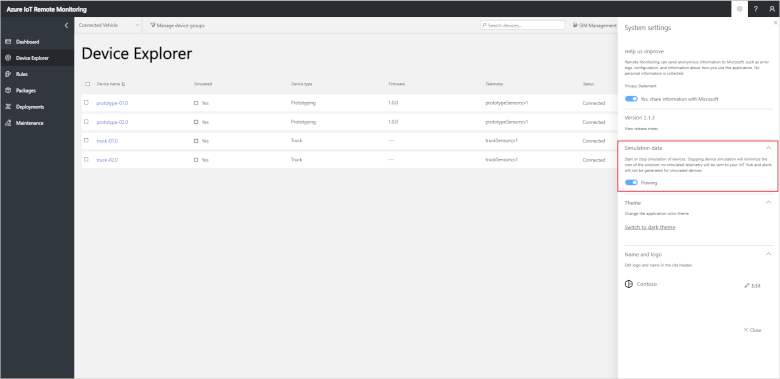チュートリアル: IoT デバイスの監視
このチュートリアルでは、リモート監視ソリューション アクセラレータを使用して、接続されている IoT デバイスを監視します。 ソリューション ダッシュボードを使用して、テレメトリ、デバイス情報、アラート、および KPI を表示します。
このチュートリアルでは、場所、速度、および貨物温度のテレメトリを送信する 2 つのシミュレートされたトラック デバイスを使用します。 トラックは Contoso という組織によって管理され、リモート監視ソリューション アクセラレータに接続されています。 Contoso のオペレーターとして、現場のトラックの 1 台 (truck-02) の場所と動きを監視する必要があります。
このチュートリアルでは、次の作業を行いました。
- ダッシュボードのデバイスをフィルターで絞り込む
- テレメトリをリアルタイムで表示する
- デバイスの詳細の表示
- デバイスのアラートを表示する
- システムの KPI を表示する
Azure サブスクリプションをお持ちでない場合は、開始する前に 無料アカウント を作成してください。
前提条件
このチュートリアルを実行するには、お使いの Azure サブスクリプションにリモート監視ソリューション アクセラレータのインスタンスをデプロイしておく必要があります。
表示するデバイスを選択する
[ダッシュボード] ページに表示する接続されたデバイスを選択するには、フィルターを使用します。 [トラック] デバイスのみを選択するには、フィルターのドロップダウン メニューで組み込みの [トラック] フィルターを選択します。
フィルターを適用すると、フィルター条件に一致するデバイスのみがマップとテレメトリ パネルに表示されます。 truck-02 を含む 2 台のトラックがソリューション アクセラレータに接続されていることがわかります。
フィルターを作成、編集、および削除するには、[Manage device groups]\(デバイス グループの管理\) をクリックします。
テレメトリをリアルタイムで表示する
ソリューション アクセラレータでは、リアルタイムのテレメトリがグラフとして [ダッシュボード] ページに表示されます。 テレメトリ グラフの上部には、現在のフィルターによって選択されているデバイス (truck-02 を含む) で使用可能なテレメトリの種類が表示されます。 既定では、グラフにはトラックの緯度が表示されます。truck-02 は静止しているようです。
トラックの温度テレメトリを表示するには、[温度] をクリックします。 truck-02 の温度が 1 時間でどのように変化したかを見ることができます。
マップの表示
マップには、現在のフィルターで選択されているシミュレートされたトラックに関する情報が表示されます。 マップを拡大または縮小して、場所の細部や広域を表示できます。 マップ上のデバイス アイコンの色は、デバイスに対してアラート (濃い青) または警告 (赤) がアクティブであるかどうかを示します。 アラートと警告をまとめた数値がマップの左側に表示されます。
truck-02 の詳細を表示するには、マップをパンおよび拡大縮小してトラックを探し、マップ上でトラックを選択します。 次に、デバイス ラベルをクリックして [デバイスの詳細] パネルを開きます。 デバイスの詳細情報は次のとおりです。
- 最新のテレメトリの値
- デバイスがサポートしているメソッド
- デバイスのプロパティ
アラートを表示する
[アラート] パネル には、 デバイスからの最新のアラートに関する詳細情報が表示されます。 truck-02 からの警告は、貨物温度が通常よりも高いことを示しています。
フィルターを使用して最新のアラートの時間範囲を調整できます。 既定では、パネルには過去 1 時間のアラートが表示されます。
システムの KPI を表示する
ソリューション アクセラレータによって計算されたシステム KPI は、[ダッシュボード] ページの [分析] パネルに表示されます。
ダッシュボードには、現在のデバイスと期間フィルターによって選択されたアラートに対して、次の 3 つの KPI が表示されます。
- 最も多くのアラートをトリガーした規則のアクティブなアラートの数。
- デバイスの種類ごとのアラートの割合。
- 重大なアラートの割合。
truck-02 の場合、すべての警告は貨物温度が通常よりも高いという注意です。
アラートの時間間隔を設定し、表示するデバイスを制御する同じフィルターによって、KPI の集計方法が決まります。 既定では、過去 1 時間に集計された KPI がパネルに表示されます。
リソースをクリーンアップする
次のチュートリアルに進む場合は、リモート監視ソリューション アクセラレータをデプロイしたままにしておきます。 ソリューション アクセラレータを使用していないときの実行コストを削減するには、設定パネルでシミュレートされたデバイスを停止します。
次のチュートリアルを開始する準備ができたら、シミュレートされたデバイスを再起動することができます。
ソリューション アクセラレータが不要になった場合は、削除します。
次のステップ
このチュートリアルでは、リモート監視ソリューション アクセラレータの [ダッシュボード] ページを使用して、シミュレートされたトラックをフィルター処理および監視する方法について説明しました。 ソリューション アクセラレータを使用して接続されているデバイスの問題を検出する方法について学習するには、次のチュートリアルに進んでください。